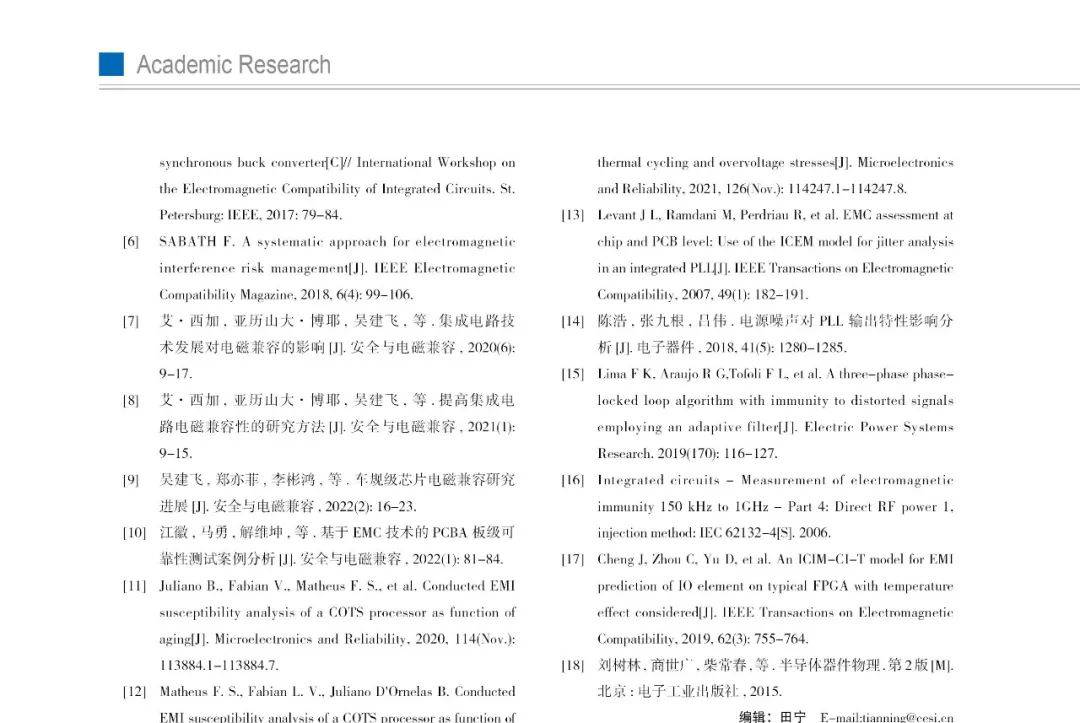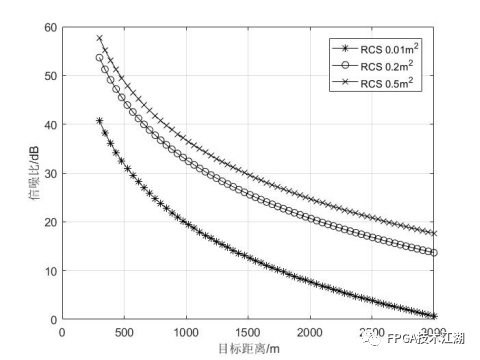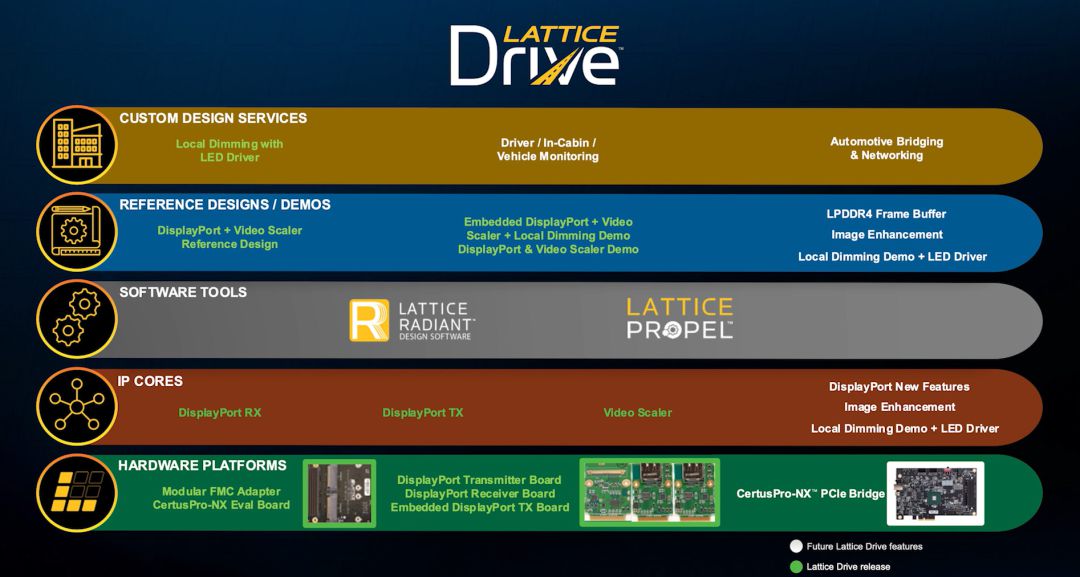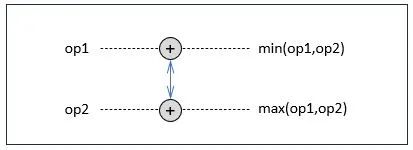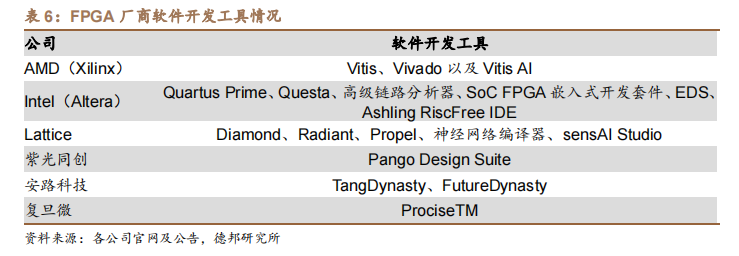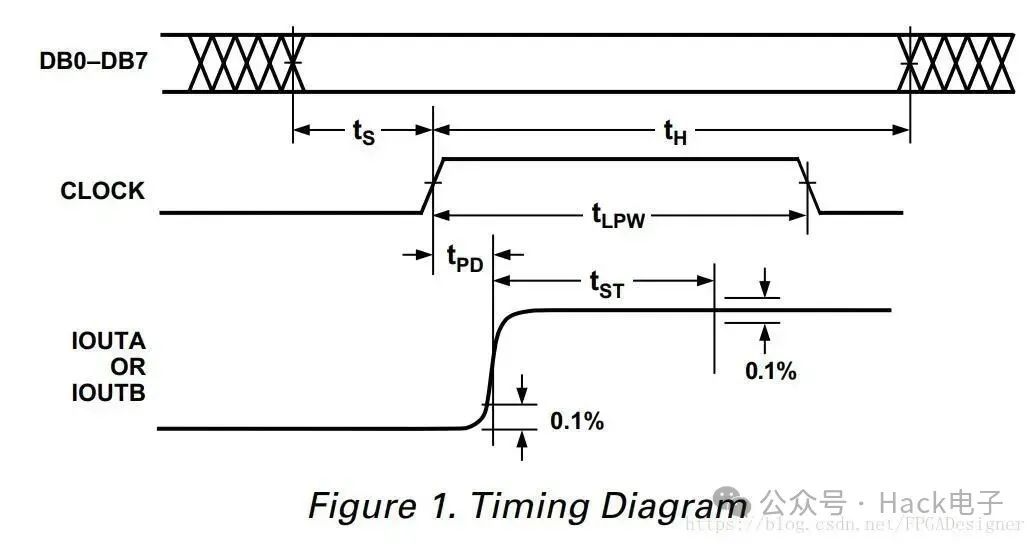在 FPGA(Zynq UltraScale+ MPSoC) 上的 Ubuntu 22.04 桌面映像上安装了各种 EE 设计应用程序(包括 KiCad),并用它设计 PCB。
步骤,从 Kria SOM wiki(https://xilinx-wiki.atlassian.net/wiki/spaces/A/pages/1641152513/Kria+SOMs+Starter+Kits#K26-Boot-Firmware-Updates)下载 K260 的最新启动固件,并按照使用启动映像恢复工具的说明将固件上传到 KV260 的 QSPI 闪存。 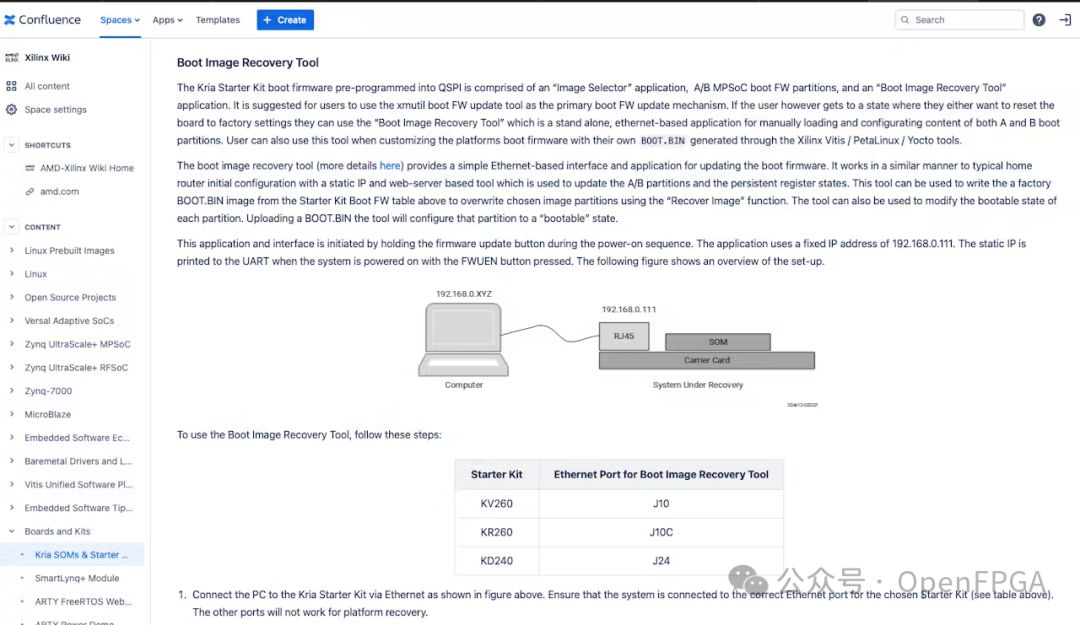
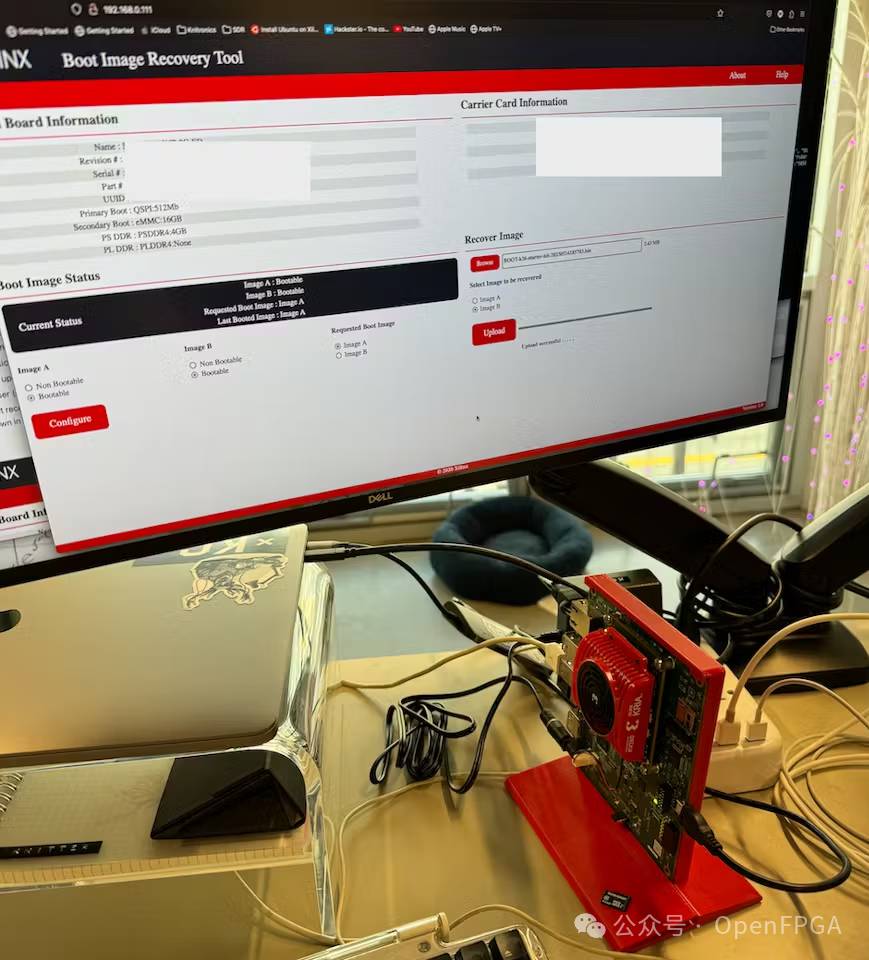
为 FPGA 创建 Ubuntu 22.04 SD 卡,更新启动固件后,可以直接从 Canonical 网站(https://ubuntu.com/download/amd)下载 Krias 的 Ubuntu 22.04 桌面映像的映像文件> 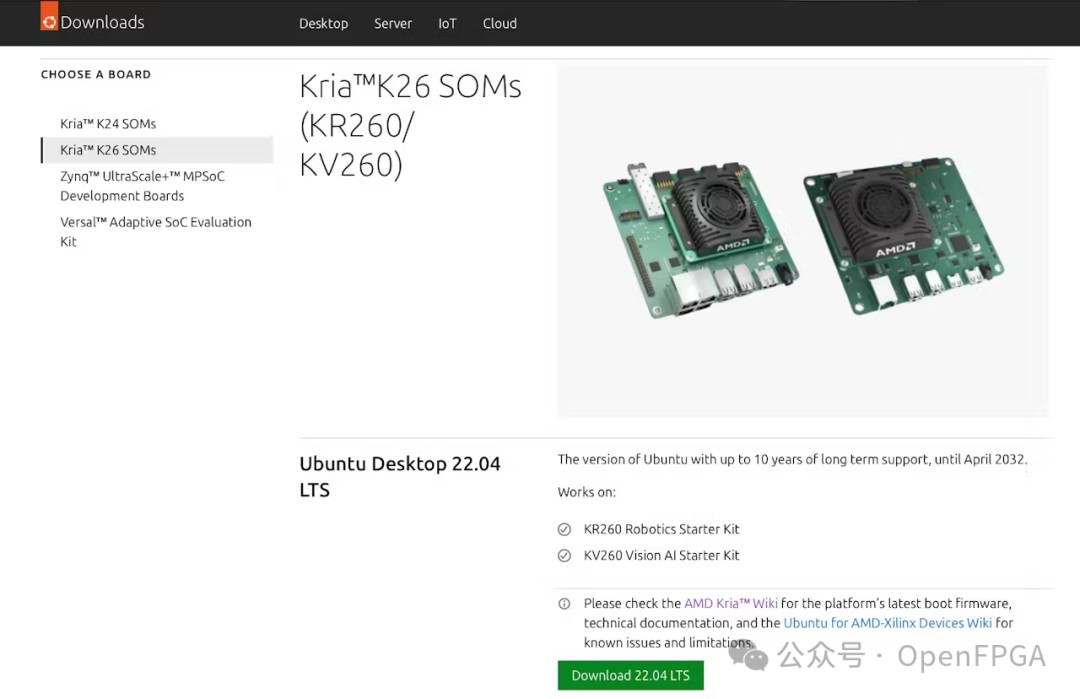
然后使用工具烧写 SD 卡镜像。这里推荐 balenaEtcher。 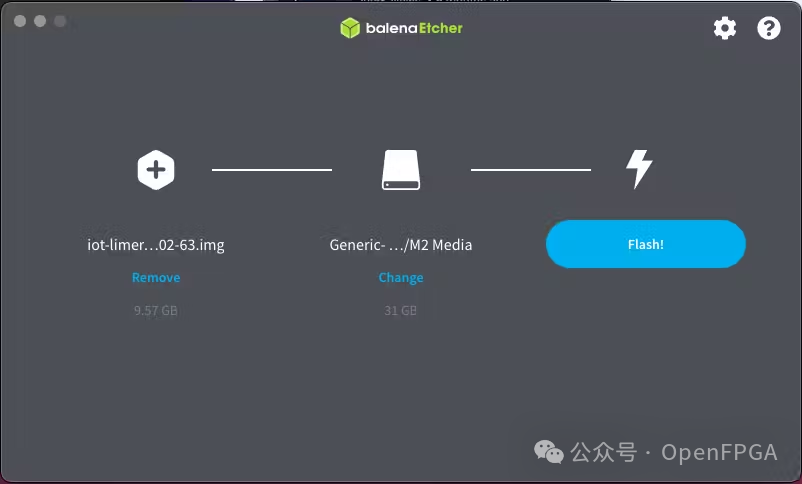
SD 卡尽量选择大一点(》= 32GB),因为后续要安装其他软件。
硬件设置,使用键盘、鼠标及HDMI 显示器和KV260 连接在一起 ,并将以太网连接到路由器> 
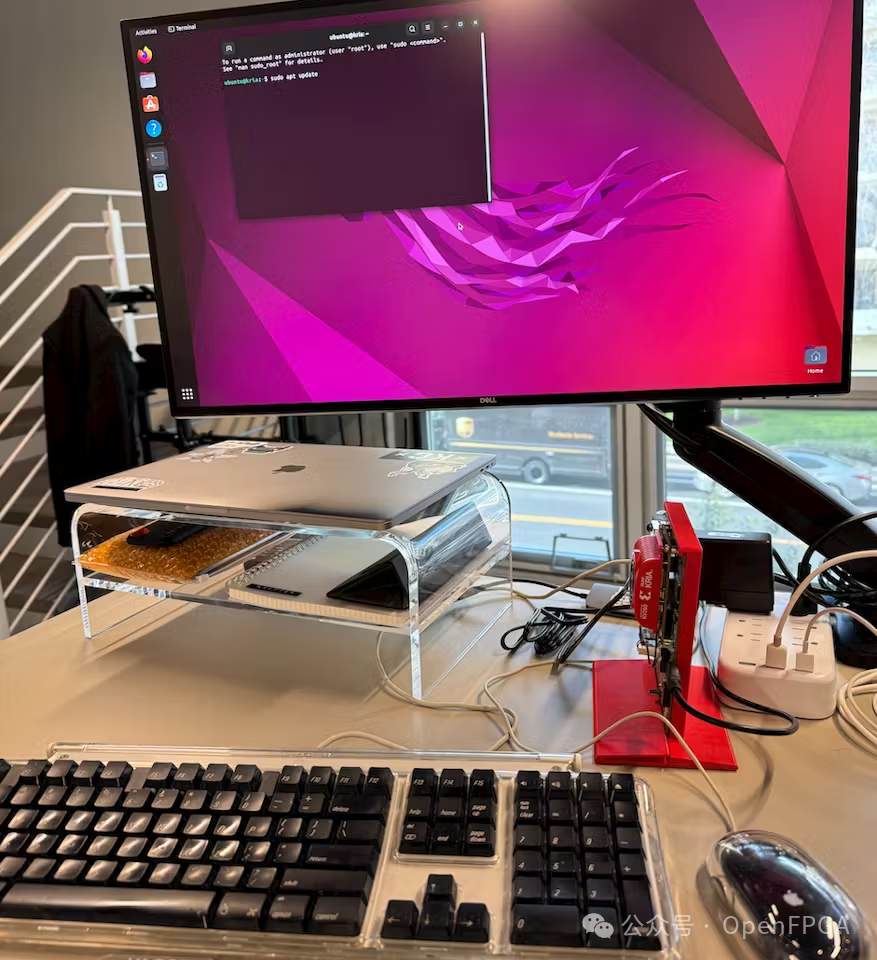
Ubuntu 环境准备,首先, FPGA 比特流中的 PWM 逻辑与 Ubuntu 中的风扇控制逻辑发生冲突。因此,为了确保 CPU 风扇持续全速运行,需要先停止 Ubuntu 中的 fancontrol 服务>
Xlnx -config(https://xilinx-wiki.atlassian.net/wiki/spaces/A/pages/2057043969/Snaps+-+xlnx-config+Snap+for+Certified+Ubuntu+on+Xilinx+Devices) 是需要安装的命令行工具,用于根据 ZynqMP 特定要求(例如自定义 Xilinx gstreamer)配置系统>
最后,更新升级系统>
重新启动 FPGA 确保所有更改均已生效。
安装 KiCad,安装整个science-electronics软件包,这样可以尝试常用的其他应用程序,例如 GnuRadio、Fritzing 等。
使用 KiCad 进行 PCB 设计,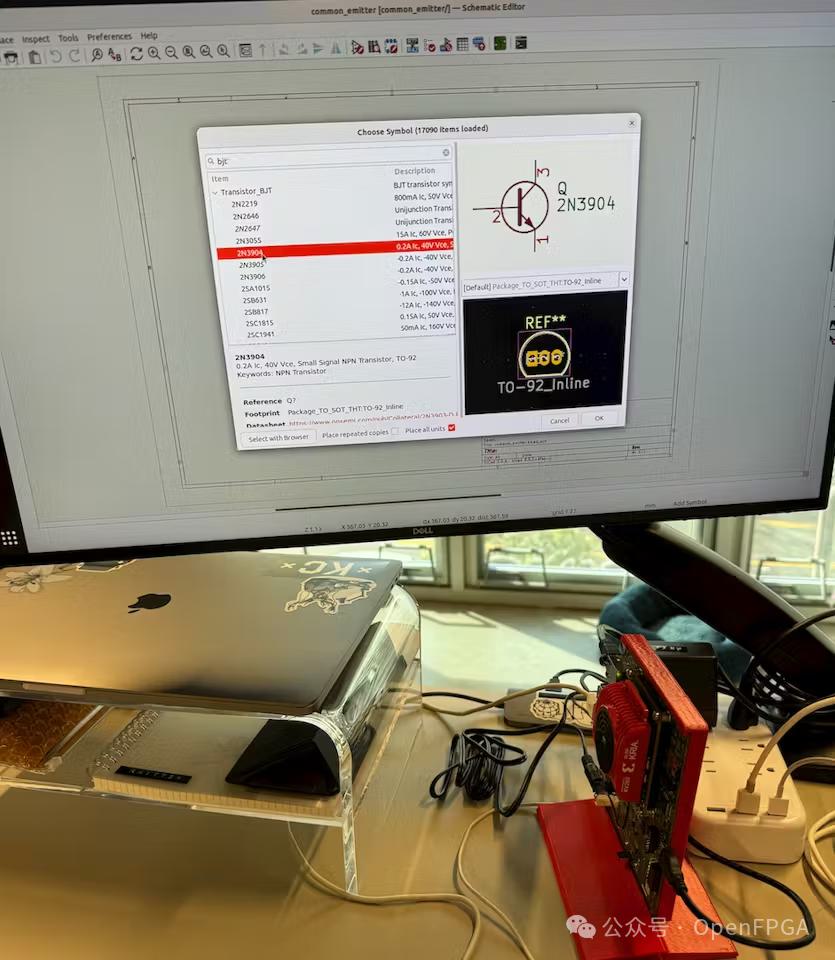
使用 KiCad 默认库中提供的内容来布局简单共发射极 BJT 电路驱动 LED。 
布局没有任何问题,虽然它不像PC上那么灵活,但绝对够用。 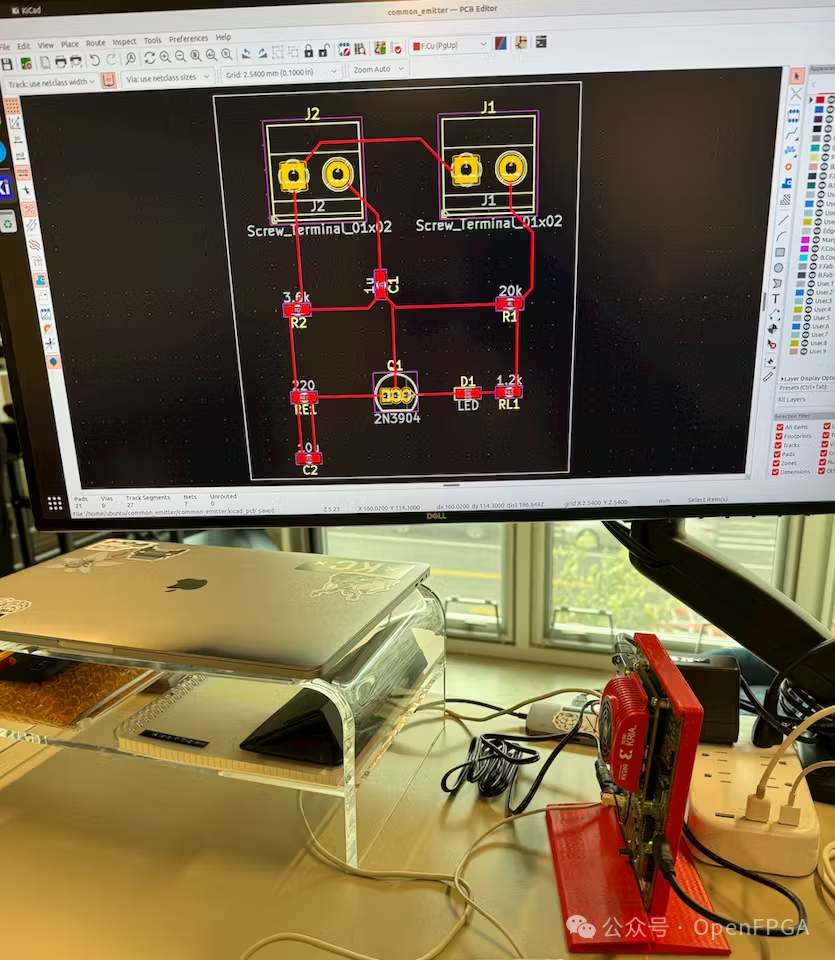
在完成布局后,3D 渲染工具需要一段时间才能加载> 
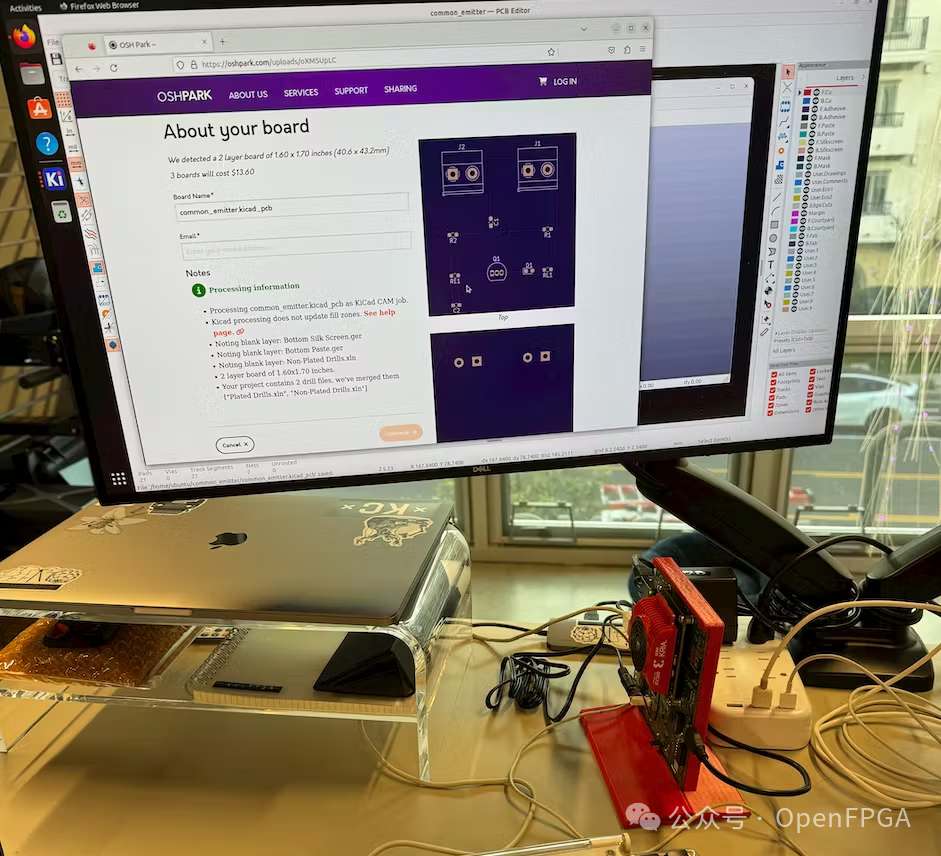
总结,老实说,这是一种开始:使用 FPGA 为 FPGA 设计PCB。考虑到FPGA强大的可扩展性,甚至你可以为自己的软件设计加速
推荐
-
TrendForce集邦咨询: 预估2025年笔电品牌出货成长率将下修至1.4%

TrendForce集邦咨询: 预估2025年笔电品牌出货成长率将下修至1.4%
2025-05-01
-
让英特尔再次伟大,新CEO推动18A提前量产,14A已在路上

让英特尔再次伟大,新CEO推动18A提前量产,14A已在路上
2025-05-01
-
晶振在网通应用增光添彩:中国移动实现数字乡村大升级

晶振在网通应用增光添彩:中国移动实现数字乡村大升级
2025-05-01
-
一文解析电磁场与电磁波的区别

一文解析电磁场与电磁波的区别
2025-05-01
-
黄仁勋中国行的背后,AI芯片暗战与英伟达生存博弈

黄仁勋中国行的背后,AI芯片暗战与英伟达生存博弈
2025-04-19
-
国民技术发布国内首款Arm® Cortex®M7+M4双核异构MCU 面向具身智能机器人

国民技术发布国内首款Arm® Cortex®M7+M4双核异构MCU 面向具身智能机器人
2025-04-19
-
北京机器人传感器公司金钢科技数千万元Pre

北京机器人传感器公司金钢科技数千万元Pre
2025-04-19
-
光子 AI 处理器的核心原理及突破性进展

光子 AI 处理器的核心原理及突破性进展
2025-04-19
-
详解CPU 的大小端模式

详解CPU 的大小端模式
2025-05-01
-
超详细解析!电阻在电路中的作用

超详细解析!电阻在电路中的作用
2025-05-01
最近更新
-
洲明科技再登“中国最具价值品牌500强”

洲明科技再登“中国最具价值品牌500强”
2025-05-21
-
帝奥微AMOLED显示屏电源管理芯片DIO53010简介
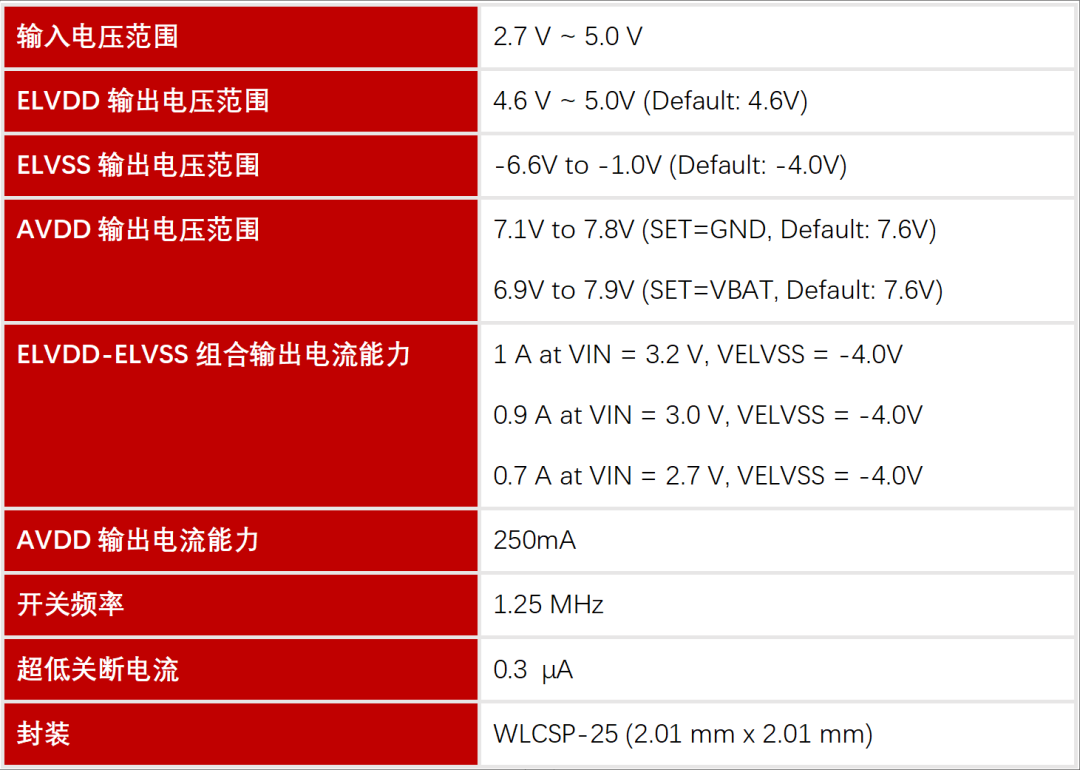
帝奥微AMOLED显示屏电源管理芯片DIO53010简介
2025-05-21
-
纳芯微LED线性恒流驱动NSL21610 汽车级40V/单通道具备散热加强功能
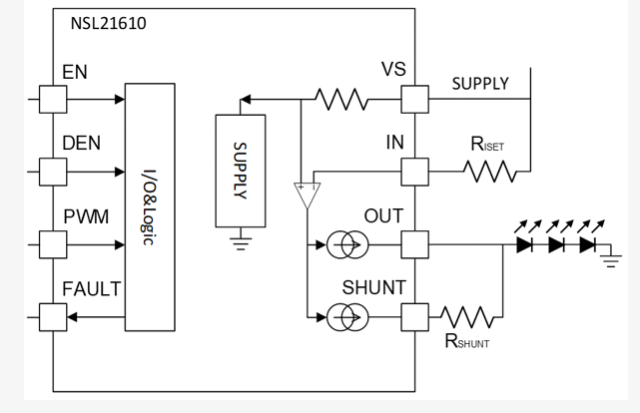
纳芯微LED线性恒流驱动NSL21610 汽车级40V/单通道具备散热加强功能
2025-05-21
-
极海半导体GALT61120汽车前灯LED矩阵控制芯片荣获AEIF 2025 金芯奖

极海半导体GALT61120汽车前灯LED矩阵控制芯片荣获AEIF 2025 金芯奖
2025-05-21
-
使用恩智浦FRDM LCD模组
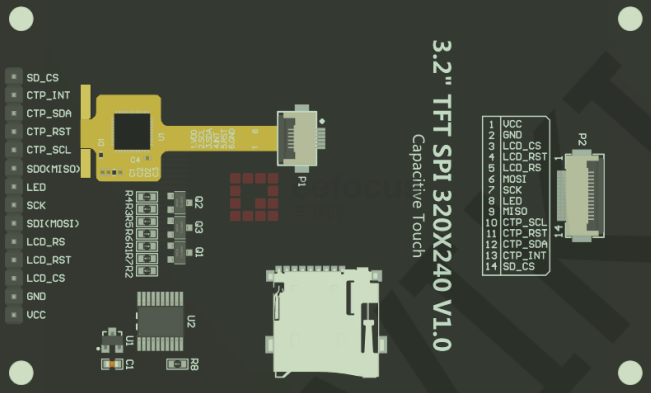
使用恩智浦FRDM LCD模组
2025-05-21
-
【CW32模块使用】1.8寸彩色触摸屏
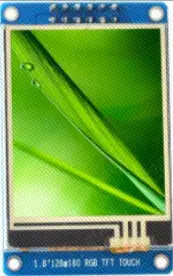
【CW32模块使用】1.8寸彩色触摸屏
2025-05-21
-
正方科技欧荷18S30AH智能电池在大载重无人机中的应用

正方科技欧荷18S30AH智能电池在大载重无人机中的应用
2025-05-21
-
广和通发布5G模组FG390系列

广和通发布5G模组FG390系列
2025-05-21
-
2025年OBC的新趋势:单级拓扑

2025年OBC的新趋势:单级拓扑
2025-05-21
-
谷歌I/O 2025大会前透露:Android 16接入Gemini,智能手机、XR设备升级
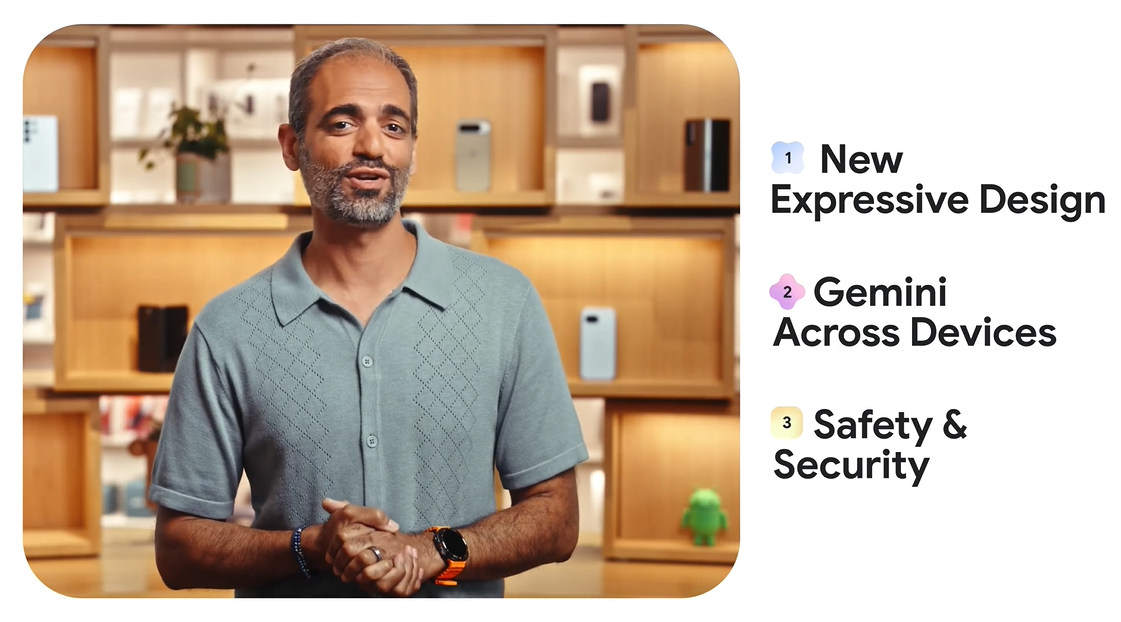
谷歌I/O 2025大会前透露:Android 16接入Gemini,智能手机、XR设备升级
2025-05-21